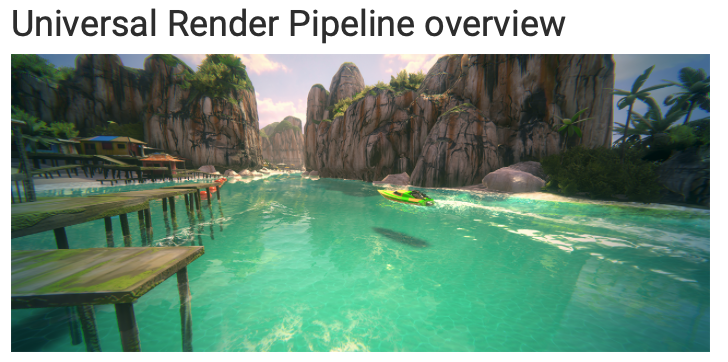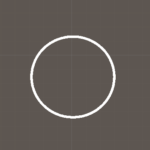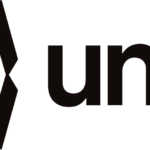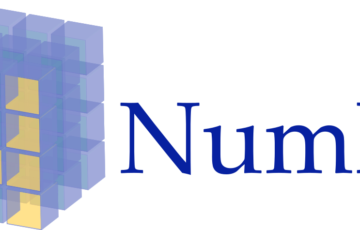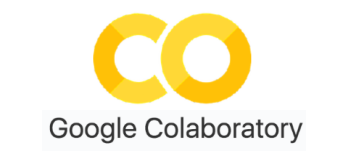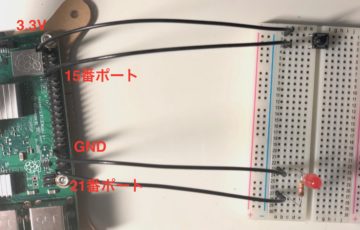UnityのレンダリングにURP(Universal Rendering Pipeline)を適用するとアプリが軽くなります。
元々LightWeightと言われていただけあって軽いです。
動作がカクツク可能性がある3Dモバイルゲームを作るときにはURPを使った方が良いです。
[toc]URPとビルトインの比較
以下の3D脱出ゲームを作成し、URP適用前後で、FPSなどを比較してみました。

ビルトイン・パイプライン(Unityでプロジェクト作成時に「3D」を選択した時のもの)では、FPS:32.1、Batches:232, SetPassCall:100です。
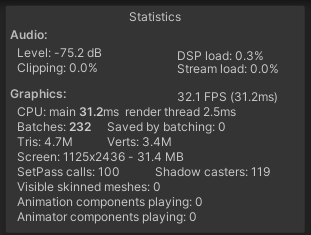
URPを適用すると、FPS:59.9、Batches:114, SetPassCall:7になりました。
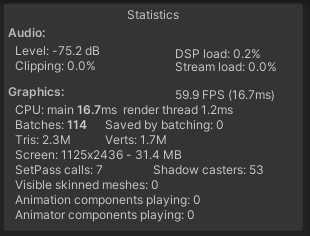
軽い!サクサク!!モバイルゲームに適しています。
URPの導入方法
パッケージマネージャからインストールします。
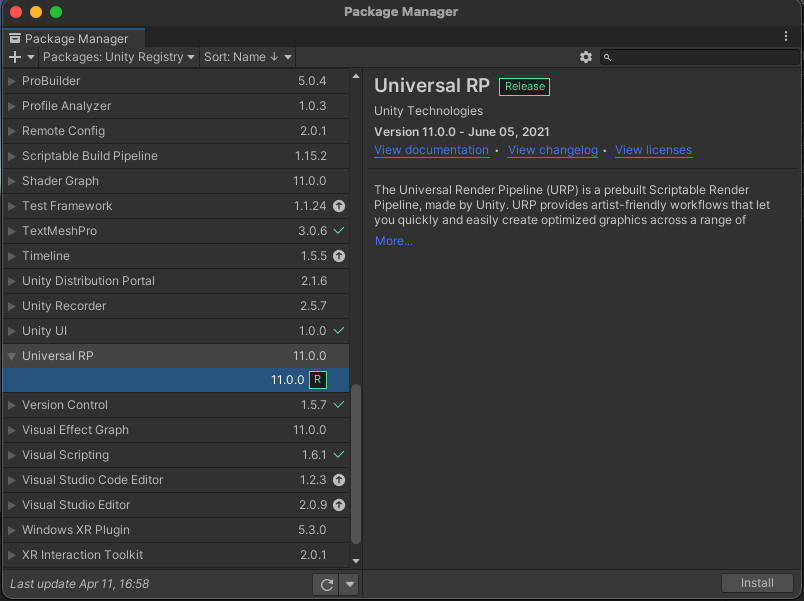
バージョン11ではリリースになっていますね。
The Universal Render Pipeline (URP) is a prebuilt Scriptable Render Pipeline, made by Unity. URP provides artist-friendly workflows that let you quickly and easily create optimized graphics across a range of platforms, from mobile to high-end consoles and PCs.
「URPはモバイルからハイエンドのプラットフォームで、最適化されたグラフィックを素早く簡単に作成するためのワークフローを提供します。」だそうです。
ちなみにURPは以下のアプリにも採用されているらしい。
世界初の家づくりアプリ「BOXWORLD」を正式リリース!〈プレスリリース配信〉
Asset内のフォルダで右クリック、Pipeline Asset(Forward Renderer)を作ります。
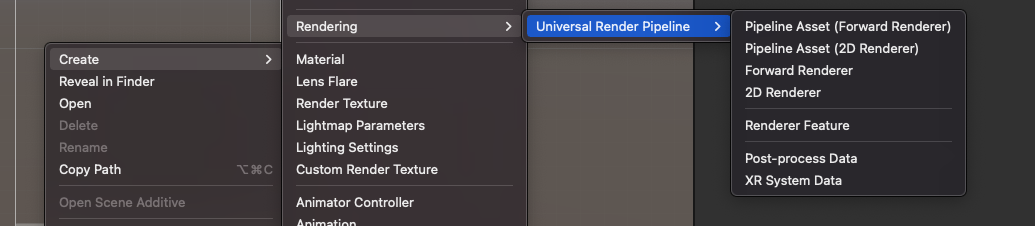
Editorで作ったアセットを指定します。
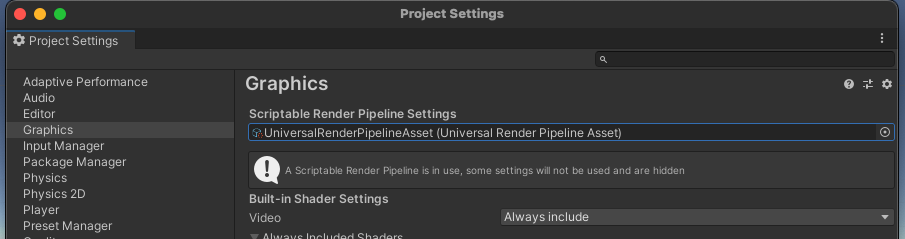
これでURPが適用できましたが、下記の画像の右上のように、1部のマテリアルがピンクになってしまいます。
Editorから以下のようにたどり、「Upgrade Project Materials To..」すると直りました。
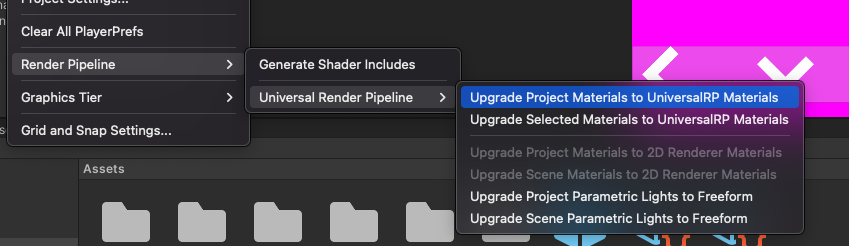
中にはコンバートできてないマテリアルもあるみたいだけど、基本的なマテリアルであれば大丈夫。
参考URL
既存のUnityプロジェクトをUniversalRenderPipelineに移行する -サードインパクト修復-